Come convertire le foto in diretta del tuo iPhone in foto

La nuova funzione Foto in diretta di Apple su iPhone 6s e 6s Plus è davvero interessante, ma se non vuoi condividerle come Live Photos o semplicemente li vuoi come immagini fisse, puoi convertirli facilmente in pochi passaggi.
CORRELATI: Come scattare foto live fantastiche con il tuo iPhone
Le foto in diretta vengono pubblicizzate come una di quelle -have caratteristiche e abbiamo spiegato come ottenere risultati abbastanza buoni con loro. Detto questo, le Live Photos hanno qualche avvertimento. Per uno, occupano molto più spazio rispetto agli alambicchi tradizionali. Potresti anche non voler condividere tutto. Potresti semplicemente voler condividerlo come foto fissa e scartare il resto.
La conversione di una foto live in una foto è in realtà un processo molto semplice, che può essere realizzato in pochi brevi passaggi.
Primo, apri la Live Photo nell'app Foto e quindi tocca "Modifica" nell'angolo in alto a destra.
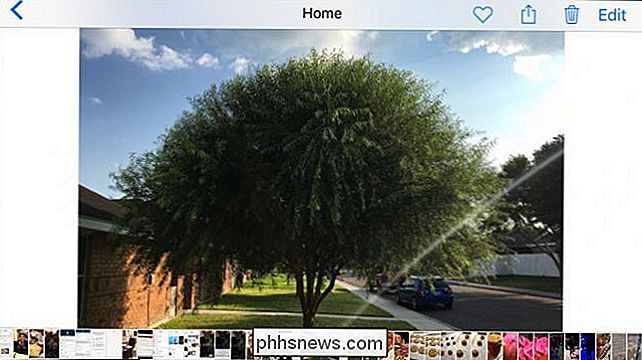
Ora vedrai la tua Live Photo presentata come un'istantanea. È così che apparirà quando lo convertirai, che puoi fare toccando l'icona nell'angolo in basso a sinistra in modalità orizzontale e l'angolo in alto a sinistra in verticale.

Una volta toccata l'icona Live Photos, diventa bianco e puoi quindi toccare il pulsante "Fatto" per salvarlo come foto.

Se vuoi riportare la foto a una foto in diretta, puoi toccare il pulsante "Ripristina" o semplicemente toccare di nuovo l'icona Live Photos e quindi tocca "Fatto".

Ecco fatto. Una volta che esci dalla modalità di modifica, puoi condividere la tua nuova foto come vuoi con chiunque tu voglia e sarà solo la singola foto piuttosto che l'intero file Live Photo.
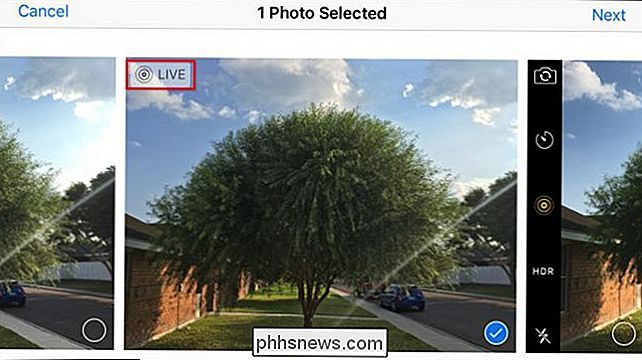
Puoi dire quale file stai condividendo l'icona "LIVE" nell'angolo in alto a sinistra. Se vuoi semplicemente condividere l'immagine, questa icona ovviamente non sarà presente.
Ciò significa che il file dovrebbe essere di dimensioni notevolmente ridotte e non occuperà più spazio sul tuo dispositivo, e sarà quindi più facile da condividere.
Se hai trovato utile questo articolo, faccelo sapere lasciando il tuo feedback nel nostro forum di discussione.

Userebbe quantità ineguali di RAM in ogni slot Ridurre le prestazioni?
Quando si aggiunge la RAM a un computer, è davvero importante se gli stick hanno una quantità di memoria non uguale o se è sempre necessario avere una quantità uguale di memoria? Il post di Q & A di SuperUser di oggi ha le risposte alle domande di un lettore curioso. La sessione di domande e risposte di oggi ci viene fornita per gentile concessione di SuperUser, una suddivisione di Stack Exchange, un raggruppamento di siti Web di domande e risposte.

Come rendere YouTube adatto ai bambini con l'app YouTube Kids
I genitori preoccupati per i loro figli e contenuti YouTube inappropriati ora hanno un compagno genitoriale a portata di mano. L'app YouTube Kids semplifica la configurazione di un giardino walled di video per bambini su qualsiasi dispositivo Android o iOS. Che cos'è YouTube Kids? YouTube è eccezionale perché puoi trovare video su qualsiasi cosa e qualsiasi cosa sotto il Sole.



